Dell Vostro 5568-2983 Инструкция по эксплуатации онлайн
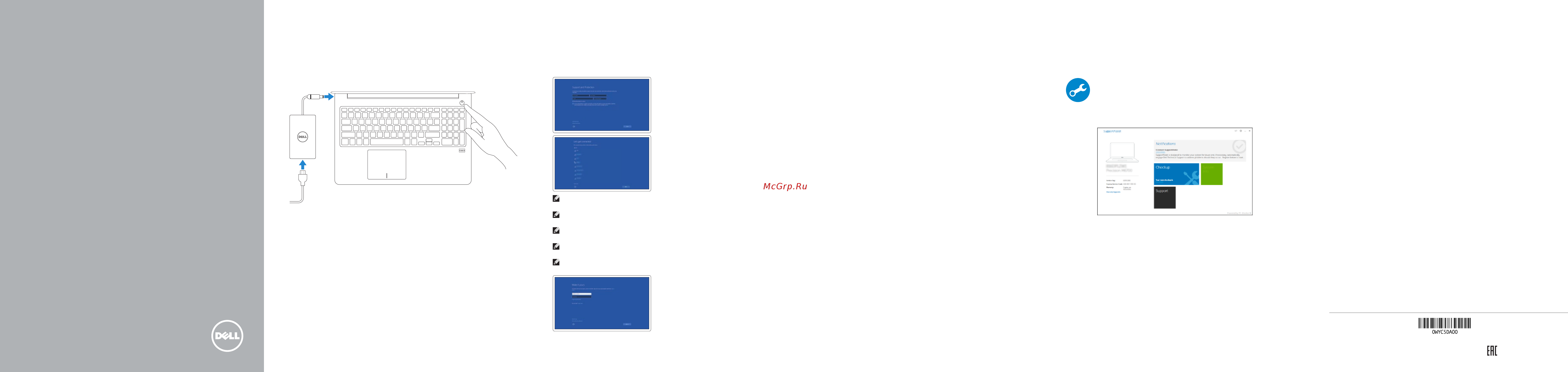
Vostro 15
5000 Series
Quick Start Guide
Priručnik za brzi početak rada
Gyors üzembe helyezési útmutató
Краткое руководство по началу работы
Priručnik za brzi start
1
Connect the power adapter and
press the power button
Priključite adapter za napajanje i pritisnite gumb za uključivanje/isključivanje
Csatlakoztassa a tápadaptert és nyomja meg a bekapcsológombot
Подключите адаптер источника питания и нажмите на кнопку питания
Povežite adapter za napajanje i pritisnite dugme za napajanje
Product support and manuals
Podrška i priručnici za proizvod
Terméktámogatás és kézikönyvek
Техническая поддержка и руководства по продуктам
Podrška i uputstva za proizvod
Dell.com/support
Dell.com/support/manuals
Dell.com/support/windows
Contact Dell
Kontaktiranje tvrtke Dell | Kapcsolatfelvétel a Dell-lel
Обратитесь в компанию Dell
| Kontaktirajte Dell
Dell.com/contactdell
Regulatory and safety
Pravne informacije i sigurnost
Szabályozások és biztonság
Соответствие стандартам и технике
безопасности
Regulatorne i bezbednosne informacije
Dell.com/regulatory_compliance
Regulatory model
Regulatorni model | Szabályozó modell
Модель согласно нормативной документации
| Regulatorni model
P62F
Regulatory type
Regulatorna vrsta | Szabályozó típus
Тип согласно нормативной документации
| Regulatorni tip
P62F001
Computer model
Model računala | Számítógépmodell
Модель компьютера
| Model računara
Vostro 15-5568
© 2016 Dell Inc.
© 2016 Microsoft Corporation.
© 2016 Canonical Ltd.
Printed in China.
2016-06
Locate Dell apps in Windows
Locirajte Dell aplikacije u Windows
Keresse meg a Dell alkalmazásokat a Windows alatt
Найдите приложения Dell в Windows
Pronađite Dell aplikacije u sistemu Windows
Dell
SupportAssist
Check and update your computer
Provjerite i ažurirajte računalo
Számítógép ellenőrzése és frissítése
Проверка и обновление компьютера
Proverite i ažurirajte računar
2
Finish operating system setup
Završetak postavljanja operacijskog sustava
Fejezze be az operációs rendszer beállítását
Завершите настройку операционной системы
Završite sa podešavanjem operativnog sistema
Windows 10
Enable Support and Protection
Omogućite podršku i zaštitu
Engedélyezze a támogatást és a védelmet
Включите поддержку и защиту
Omogućite podršku i zaštitu
Connect to your network
Spojite se na vašu mrežu
Kapcsolódjon a hálózatához
Подключитесь к сети
Povežite sa svojom mrežom
NOTE: If you are connecting to a secured wireless network, enter the password for the
wireless network access when prompted.
NAPOMENA: Ako se povezujete na sigurnu bežičnu mrežu, upišite zaporku za pristup
bežičnoj mreži kad se to zatraži.
MEGJEGYZÉS: Ha biztonságos vezeték nélküli hálózatra csatlakozik, amikor a rendszer
kéri, adja meg a vezeték nélküli hozzáféréshez szükséges jelszót.
ПРИМЕЧАНИЕ
:
В случае подключения к защищенной беспроводной сети при появлении
подсказки введите пароль для доступа к беспроводной сети.
NAPOMENA: Ako se povezivanje vrši na zaštićenu bežičnu mrežu, unesite lozinku za
pristup bežičnoj mreži kada se to od vas zatraži.
Sign in to your Microsoft account
orcreate alocal account
Prijavite se u Microsoft račun ili izradite
lokalni račun
Jelentkezzen be a Microsoft fiókjába,
vagy hozzon létre helyi fiókot
Войти в учетную запись Microsoft или
создать локальную учетную запись
Prijavite se na svoj Microsoft nalog ili
kreirajte lokalni nalog
Ubuntu
Follow the instructions on the screen to finish setup.
Za dovršetak postavljanja pratite upute na zaslonu.
A beállítás befejezéséhez kövesse a képernyőn megjelenő utasításokat.
Для завершения установки следуйте инструкциям на экране.
Pratite uputstva na ekranu da biste završili podešavanje.
Create recovery media for Windows
Izradite medij za vraćanje sustava za Windows
Hozzon létre helyreállítás médiát a Windows-hoz
Создать диск восстановления для Windows
Kreirajte medijum za oporavak za Windows
In Windows search, type Recovery, click Create a recovery media, and follow the
instructions on the screen.
U Windows tražilici utipkajte Vraćanje, kliknite na Izradi medij za vraćanje sustava
i slijedite upute na zaslonu.
A Windows keresőbe írja be Helyreállítás, kattintson a Helyreállító adathordozó
létrehozása lehetőségre, és kövesse a képernyőn megjelenő utasításokat.
В поиске Windows введите Восстановление
,
нажмите Создать носитель для
восстановления
системы и следуйте инструкциям на экране.
U opciji za pretragu sistema Windows, unesite Oporavak, kliknite na Kreiraj
medijum za oporavak i pratite uputstva na ekranu.
Содержание
- Connect the power adapter and press the power button 1
- Connect to your network spojite se na vašu mrežu kapcsolódjon a hálózatához 1
- Create recovery media for windows 1
- Dell supportassist check and update your computer provjerite i ažurirajte računalo számítógép ellenőrzése és frissítése 1
- Enable support and protection omogućite podršku i zaštitu 1
- Engedélyezze a támogatást és a védelmet 1
- Finish operating system setup 1
- Follow the instructions on the screen to finish setup za dovršetak postavljanja pratite upute na zaslonu a beállítás befejezéséhez kövesse a képernyőn megjelenő utasításokat 1
- In windows search type recovery click create a recovery media and follow the instructions on the screen u windows tražilici utipkajte vraćanje kliknite na izradi medij za vraćanje sustava i slijedite upute na zaslonu a windows keresőbe írja be helyreállítás kattintson a helyreállító adathordozó létrehozása lehetőségre és kövesse a képernyőn megjelenő utasításokat 1
- Locate dell apps in windows 1
- Omogućite podršku i zaštitu 1
- Povežite sa svojom mrežom 1
- Pratite uputstva na ekranu da biste završili podešavanje 1
- Prijavite se na svoj microsoft nalog ili kreirajte lokalni nalog 1
- Proverite i ažurirajte računar 1
- Quick start guide 1
- Series 1
- Sign in to your microsoft account or create a local account prijavite se u microsoft račun ili izradite lokalni račun jelentkezzen be a microsoft fiókjába vagy hozzon létre helyi fiókot 1
- U opciji za pretragu sistema windows unesite oporavak kliknite na kreiraj medijum za oporavak i pratite uputstva na ekranu 1
- Vostro 15 1
- В поиске windows введите восстановлени 1
- Включите поддержку и защиту 1
- Войти в учетную запись microsoft или создать локальную учетную запись 1
- Для завершения установки следуйте инструкциям на экране 1
- Нажмите создать носитель для восстановления системы и следуйте инструкциям на экране 1
- Подключитесь к сети 1
- Проверка и обновление компьютера 1
- Features 2
- Funkcije 2
- Shortcut keys 2
- Tasterske prečice 2
- Tipke prečaca gyorsbillentyűk 2
- Značajke jellemzők 2
- Клавиши быстрого выбора коман 2
- Характеристик 2
Похожие устройства
- Dell Vostro 5568-2990 Инструкция по эксплуатации
- Dell Vostro 5568-3003 Инструкция по эксплуатации
- Dell Vostro 5568-3010 Инструкция по эксплуатации
- Dell Vostro 5568-3027 Инструкция по эксплуатации
- Dell Vostro 5568-2921 Инструкция по эксплуатации
- Asus VP247H Инструкция по эксплуатации
- Asus VZ249H Инструкция по эксплуатации
- Lenovo Yoga Tablet 3 Pro 64Gb LTE (X90L) Инструкция по эксплуатации
- Acer Spin 5 SP513-51-56VD NX.GK4ER.001 Инструкция по эксплуатации
- Acer Spin 5 SP513-51-78E3 NX.GK4ER.003 Инструкция по эксплуатации
- Acer Spin 5 SP513-51-37Z4 NX.GK4ER.004 Инструкция по эксплуатации
- Acer Swift 3 SF314-51-5571 NX.GKKER.008 Инструкция по эксплуатации
- Acer Swift 3 SF314-51-55K1 NX.GKBER.008 Инструкция по эксплуатации
- Acer Swift 3 SF314-51-799P NX.GKKER.009 Инструкция по эксплуатации
- Acer Swift 3 SF314-51-70BF NX.GKBER.009 Инструкция по эксплуатации
- Asus ZenWatch 2 WI502Q Leather Strap Инструкция по эксплуатации
- Asus ZenWatch 2 WI502Q Metal Strap Инструкция по эксплуатации
- Huawei Y6 II LTE Black (CAM-L21) Инструкция по эксплуатации
- Huawei Y6 II LTE Gold (CAM-L21) Инструкция по эксплуатации
- HP LaserJet Pro M104a Инструкция по эксплуатации
